- Forfatter Abigail Brown [email protected].
- Public 2024-01-15 11:27.
- Sist endret 2025-01-24 12:19.
Disse gratis bilderedigererne er de beste av de beste og vil gi deg like gode resultater som den dyre Adobe Photoshop.
Blant disse alternativene er tonnevis av funksjoner og verktøy som du lar deg endre eller forbedre bildene dine på omtrent hvilken som helst måte du kan forestille deg. Du kan også tilpasse grensesnittet til mange av dem for å bygge det perfekte arbeidsmiljøet for deg.
Denne listen inkluderer apper du sikkert har hørt om, samt noen skjulte perler som absolutt er verdt å sjekke ut.
Hvis du leter etter flere alternativer, vil kanskje en gratis online editor ha det du trenger; du kan bruke en i nettleseren din uten å måtte laste ned programvaren. For å redigere på telefonen eller nettbrettet, prøv en gratis bilderedigeringsapp. Hvis du bare vil endre størrelsen på noen bilder, finnes det ressurser for det også.
GIMP

What We Like
- Ligner Photoshop i grensesnitt og funksjoner.
- Tillegg, inkludert de som er laget for Photoshop, legger til god funksjonalitet.
-
Generer filer i alle vanlige bildeformater.
What We Don't Like
- Grensesnitt ikke like elegant eller behagelig som Photoshop.
- Kan være litt buggy.
- Mangler laggruppering, justeringslag og noen andre vanlige Photoshop-elementer.
GIMP er sannsynligvis det mest populære gratis fotoredigeringsprogrammet. Den er full av profesjonelle funksjoner og gir et veldig vennlig og fleksibelt grensesnitt.
Verktøykassen, lagene og børsterrutene er atskilt fra hovedlerretet slik at du virkelig kan justere hvordan du vil jobbe uten å miste noen av funksjonene du trenger tilgang til.
Ulike inndataenheter støttes, tillegg kan installeres for å utvide GIMPs funksjonalitet, og filformater som TIFF, PSD, PNG, JPEG og-g.webp
Det er opplæringsprogrammer på GIMP-nettstedet hvis du trenger hjelp underveis. Du kan lære mer om lagmasker, ressursmapper, børster og mer.
Støttede operativsystemer inkluderer Windows 11, 10, 8 og 7, samt Linux og Mac.
Paint. NET
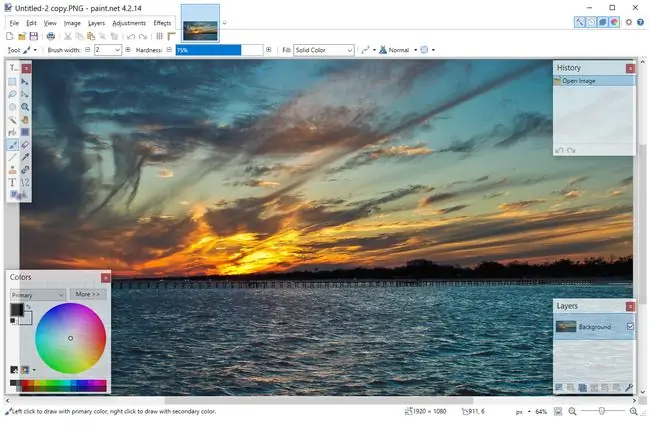
What We Like
- Mange plug-ins tilgjengelig.
- Rent, brukervennlig grensesnitt.
- Godt valg for middels brukere.
What We Don't Like
- Det er bare for Windows.
- Mangler noen avanserte og ofte brukte funksjoner, for eksempel brenne og unnvike.
I likhet med GIMP, gir Paint. NET muligheten til å flytte rundt på vindusrutene for å tilpasse grensesnittet til din smak. Den har også plug-ins for å støtte nye filformater og legge til nye effekter.
Inkludert er lag, effekter og en hel rekke grunnleggende og avanserte ting som et klonestempel, blyant, tekstmaker og penselverktøy.
Flere bildefilformater som BMP, JPEG, TGA og DDS støttes.
Fra og med v4.4 støttes kun 64-biters versjoner av Windows 11 og Windows 10. Det er en bærbar utgave av Paint. NET på GitHub.
Inkscape
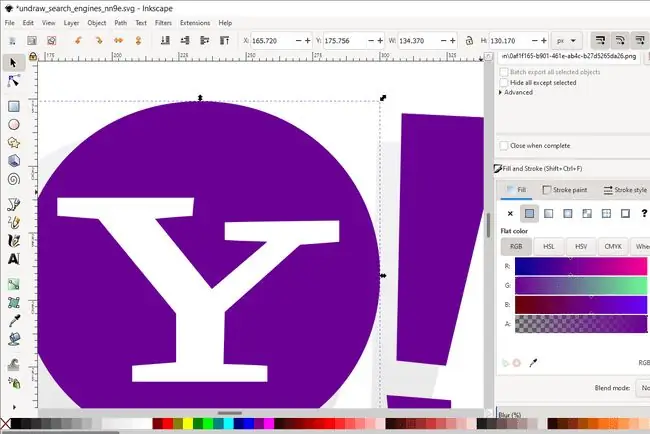
What We Like
- Kompatibilitet på tvers av plattformer.
- Stort, aktivt fellesskap; mye hjelp og veiledninger tilgjengelig.
- Utmerker seg ved detaljerte tegninger og linjespesifikk redigering.
What We Don't Like
- Ingen PMS- eller CMYK-fargestøtte.
- Stor læringskurve.
- Gjengivelsen kan ta en stund.
Inkscape er et vektorgrafikkredigeringsprogram, mer beslektet med Illustrator i motsetning til en fotomanipuleringspakke, men har fortsatt mange nyttige funksjoner.
Grensesnittet kan være litt rotete, men det er bare bevis på det store antallet verktøy det inkluderer. Nesten alle verktøyene du ofte bruker er plantet langs begge sider av Inkscape for enkel tilgang.
Sirkler, buer, 3D-bokser, ellipser, stjerner, spiraler og polygoner kan opprettes. Du kan også tegne rette eller frihåndslinjer.
Tonnevis av filtyper støttes, både ved åpning og lagring. Blant mange andre nyttige funksjoner kan du jobbe med lag, bruke et stort antall filtre på et bilde og bruke stavekontroll sammen med tekstverktøyet.
Som de fleste bilderedigeringsprogrammer, støtter Inkscape utvidelser.
Det fungerer med Windows-, Mac- og Linux-operativsystemer. Den nyeste versjonen krever minst Windows 7. Windows-brukere kan også laste ned en bærbar versjon som er perfekt for redigering rett fra en flash-stasjon.
Adobe Photoshop Express
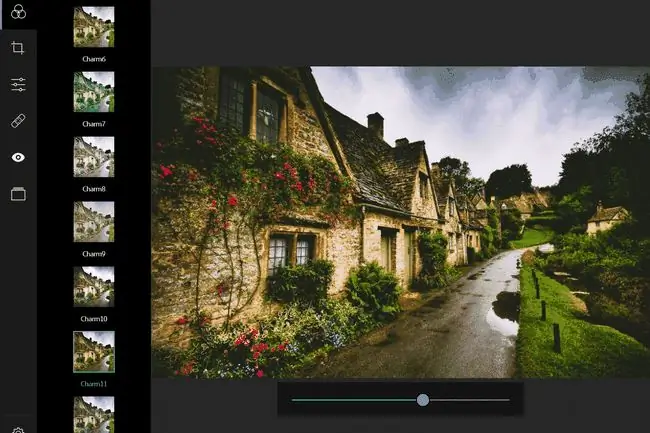
What We Like
- kjent grensesnitt for Photoshop-brukere.
- Kontroller intensiteten til verktøyeffekter.
What We Don't Like
Støtte for begrenset format.
Adobe har det gratis Photoshop Express-programmet som du kan bruke som et Photoshop- alternativ hvis du ikke vil betale for hele programvaren deres. Selvfølgelig mangler den noen av Photoshops funksjoner, så den er ikke like funksjonell, men den gjør fortsatt mye.
Når du først åpner dette bilderedigeringsprogrammet, kan du laste et bilde fra datamaskinen eller ta et nytt direkte fra webkameraet ditt. Når et bilde er importert, gjør menyene det veldig enkelt å få tilgang til alle alternativene med ett klikk som filtre, beskjæringsverktøy, bildekorrigeringer, verktøyet for fjerning av røde øyne og mer.
Dette bilderedigeringsprogrammet har også kanter, en flekkhelbredende børste for touch-ups med ett klikk, effekter som korn og falming, og en støyreduksjon. Det er også en knapp du kan klikke for raskt å se originalbildet for sammenligning med redigeringene dine.
Noe virkelig flott med dette bilderedigeringsprogrammet som du ikke finner i noen lignende programmer, er at du med nesten alle verktøy har full kontroll over intensiteten. Dette betyr at du kan skyve en stolpe til venstre eller høyre for å redusere eller øke et verktøys effekt for å få den akkurat riktig.
Windows 11, Windows 10, Windows 8, Android, iPhone og iPad-brukere skal ikke ha noen problemer med å bruke Photoshop Express.
Last ned for:
Krita
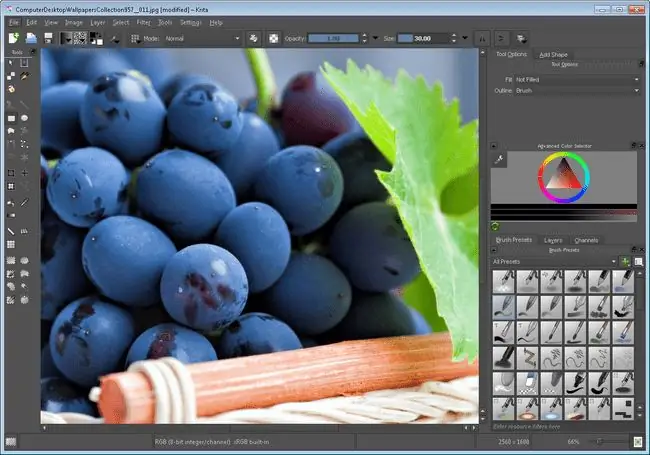
What We Like
- Rask tilgang til fullskjermmodus.
- Spesielt godt egnet for tegneserier og manga.
- Mange godt utformede verktøy og børster.
What We Don't Like
- Røsete grensesnitt.
- Verktøyinnstillinger er ikke lett tilgjengelige.
- Mangler noen funksjoner i andre programmer.
Krita er veldig lett å jobbe med og er absolutt en avansert bilderedigerer. Som noen av disse andre programmene kan du jobbe med lag i tillegg til mange andre verktøy som ligger i en flytende verktøykasse ved siden av programmet.
Det er mange andre funksjoner tilgjengelig også, for eksempel børster og blandingsmoduser, avanserte utvalgs- og maskeringsverktøy, tegnehjelpemidler, filtre, symmetriverktøy og effekter.
En ting som er verdt å nevne er at ved å trykke på Tab-tasten kan du maksimere lerretet slik at det passer til hele skjermen, og bli kvitt alle menyene og verktøyene slik at at du kan ha en enorm arbeidsplass uten forstyrrelser.
Krita fungerer med Windows 11, 10 og 8; det er en bærbar versjon også. Du kan også få den for Linux og macOS 12 til og med 10.12.
InPixio Photo Editor
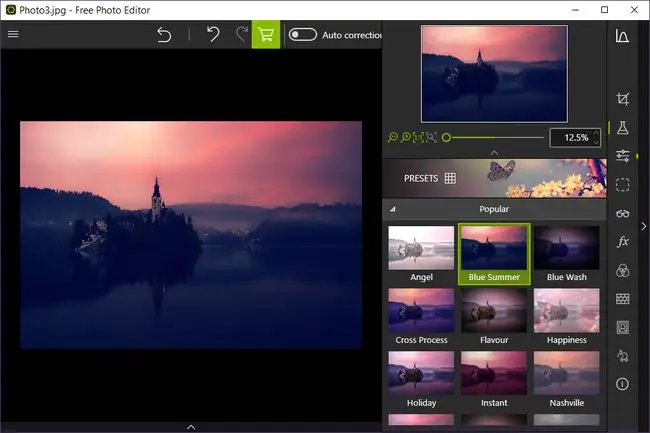
What We Like
- Bred formatkompatibilitet.
- Brukervennlig grensesnitt.
What We Don't Like
- Desktop-appen er kun for Windows.
- Langsom installasjon.
Dette gratis bilderedigeringsprogrammet fra InPixio er designet for enkelhet, men det betyr ikke at det mangler nyttige funksjoner. Selve programmet er enkelt å forstå og navigere i, og du kan gjøre alt fra å legge til rammer og design til å beskjære, endre lysstyrken og mer.
Med ett-klikks forhåndsinnstillinger og rammer og lett tilgjengelige redigeringsverktøy kan du fullføre redigeringen på kort tid og til og med dele bildet ditt direkte på Twitter eller Flickr fra Sharemeny.
Mange bildefiltyper kan åpnes i dette programmet, og hvis du lagrer på datamaskinen din, kan du velge mellom JPG,-p.webp
Noen funksjoner er kun tilgjengelig i premiumversjonen; disse er markert i programmet med et stort "Premium"-banner.
InPixio Photo Editor kjører på Windows-datamaskiner, iPhone og iPad. Hvis du trenger hjelp til å bruke dette bilderedigeringsprogrammet, kan du se deres online veiledninger.
Last ned for
Pixia
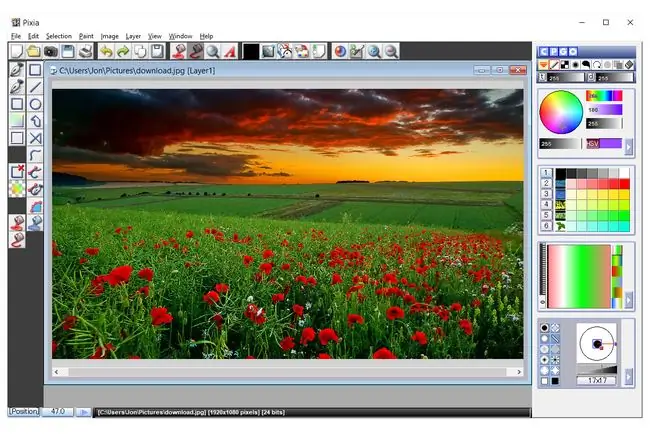
What We Like
- Kompatibil med vanlige filformater.
- Åpne filer direkte fra utklippstavlen, kameraet og skanneren.
- Rik nok på funksjoner til å tilfredsstille avanserte artister.
What We Don't Like
- Grensesnittet er utdatert.
- kun Windows.
Pixia har et utdatert og lite tiltalende grensesnitt, men funksjonene og verktøyene er slett ikke uønskede for en gratis fotoredigerer.
Lag og lagmasker støttes, i tillegg til å lage former, velge objekter og vanlige fotoredigeringsoppgaver som å endre fargejustering og tonebalanse, fargefylling og velge fra forskjellige malingspensler.
Alle standard bildefilformater kan åpnes med Pixia, og bilder kan til og med importeres direkte fra utklippstavlen, et kamera eller en skanner.
Den siste 64-bitsversjonen ble bygget for Windows 11, 10 og 8. Det er en 32-biters versjon som fungerer på Windows 7.
Artweaver Free
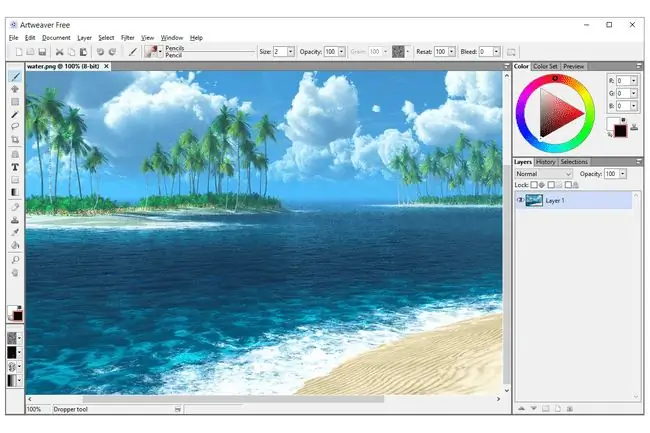
What We Like
- Fullfunksjoner og enkel å bruke.
- Støtter lag.
- Godt utvalg av børster og effekter.
What We Don't Like
- Detaljert børstekontroll og høyere ytelse er ikke gratis.
- Ingen Mac- eller Linux-versjon.
Artweaver klarer å inkludere tonnevis av nyttige bilderedigeringsverktøy i et brukervennlig program. Den har et fanebasert grensesnitt for å unngå rot, støtter bruk av nettbrett og fungerer med noen av de mest populære bildefilformatene, som JPEG og PSD.
Standard redigeringsverktøy som blant annet beskjærings-, tekst-, malingsbøtte og gradientverktøy er inkludert, men Artweaver lar deg også lagre og spille av hendelser på nytt, bruke pensler, lage og jobbe med lag, tilpasse oppsettet til palettene, og importer bilder direkte fra en skanner eller kamera, blant annet.
Skjermmodusen kan endres fra vanlig til fullskjerm for å få enda mer plass til å redigere bilder.
Nettstedet viser minimumskravene til operativsystemet som Windows 11, 10, 8 eller 7.
PhotoScape
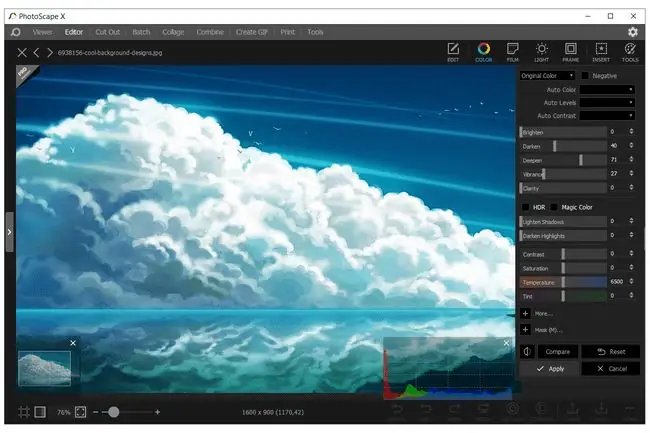
What We Like
- Enkelt å bruke.
- Kompatibel med både Windows og macOS.
What We Don't Like
- Mangler funksjonalitet som er typisk for andre programmer.
- Kan være sakte.
- Bare PhotoScape X blir fortsatt oppdatert.
PhotoScape har flere seksjoner øverst i programmet der du kan åpne forskjellige verktøy for å utføre forskjellige handlinger. Viewer, Editor, Combine og Create-g.webp
Redigeringsfunksjonen har dusinvis av rammer å velge mellom, hver med mulighet til å runde hjørnene og justere margin- og rammelinjeinnstillingene for rammen.
Du kan også legge til objekter og tekst og beskjære et bilde fritt eller bruke en av mange forhåndsinnstillinger (f.eks. 16:9, juridisk forhold og amerikansk visittkortforhold).
Noen flere verktøy inkluderer en rød-øynefjerner, klonestempelverktøy, flekkfjerner, malerkost og blant annet en effektpensel (som gråtoner, uskarphet, mørkere og lysere).
PhotoScape er tilgjengelig for Windows 8, 7, Vista og XP, mens PhotoScape X er for Windows 11/10 og macOS.
Et annet program forsøker å installere under oppsettet, men du kan enkelt hoppe over dette ved å velge bort det.
CinePaint
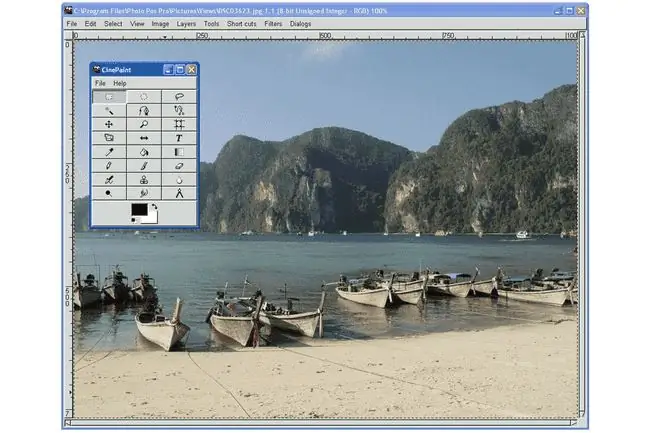
What We Like
- Veldig kraftig, til tross for at den er gratis.
- Fungerer med bilder og videoer.
What We Don't Like
- Kun for Windows.
- Sjeldent oppdatert.
CinePaints grensesnitt er veldig hverdagslig, fargeløst og kjedelig, men det betyr ikke at verktøyene ikke er nyttige fordi de er det.
Lag støttes slik at du kan legge bilder over hverandre, endre blandingsmodus og redigere opasiteten. Du får også et utvalgsverktøy med CinePaint, blant mange andre vanlige verktøy.
Det første du vil legge merke til når du bruker dette redigeringsprogrammet er at når du åpner et bilde for å jobbe med, kan du ikke forhåndsvise det for å vite at du velger det riktige, som er synd.






